13 лучших средств поиска дубликатов файлов для Mac и Windows в 2022 году
В наши дни существует так много различных способов обмена файлами и их хранения, что нетрудно тратить место на жестком диске на дубликаты файлов. Рано или поздно ваш компьютер загружается дубликатами файлов, которые занимают много драгоценного места на диске, пока однажды вы не увидите раздражающие всплывающие окна с предупреждением «диск почти заполнен».
Вот где программа для поиска дубликатов файлов приходит играть. Эти приложения могут помочь быстро обнаружить дубликаты и похожие файлы, поэтому вам не придется тратить часы, если не дни, на их сортировку. Удалив эти ненужные файлы, вы освободите массу места на жестком диске вашего компьютера.
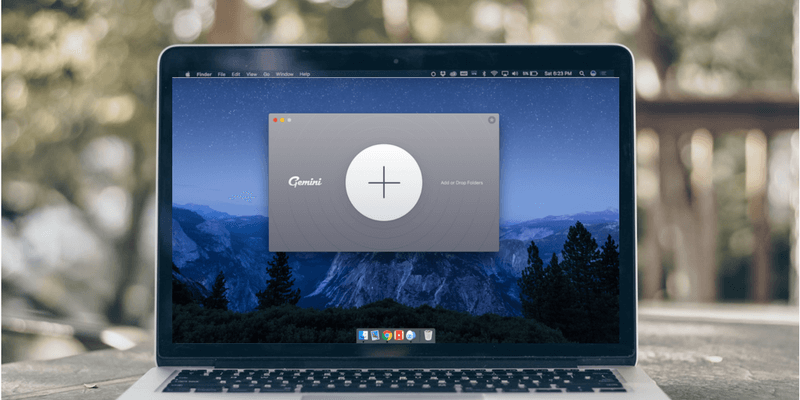
После тщательного тестирования и проверки почти двадцати приложений для поиска и удаления дубликатов файлов мы считаем, Близнецы 2 является лучшим для Пользователи Mac. Помимо поиска точных дубликатов, это мощное приложение также может обнаруживать похожие файлы, что идеально подходит для удаления ненужных копий фотографий, видео и резервных копий, которые вы синхронизируете между своим iPhone/iPad и компьютером Mac.
Для тех, кто использует Windows PC, мы считаем, что вы должны проверить Дубликат Очиститель Pro, программа, специально разработанная для освобождения жесткого диска вашего ПК путем поиска и удаления повторяющихся элементов. Он может выполнять глубокое сканирование всех типов файлов (фотографии, видео, музыка, документы и т. д.) и предоставляет множество настраиваемых параметров сопоставления файлов. Лучше всего то, что команда DigitalVolcano предоставляет вспомогательные материалы и учебные пособия, которые очень полезны.
Есть, конечно, Легко Duplicate Finder — тоже отличный выбор. Мы думаем, что это, вероятно, лучшая утилита, которая приносит наибольшую пользу тем, кто использует как ПК, так и Mac. Приложение быстро и точно сканирует дубликаты файлов и предлагает два гибких представления для выбора дубликатов для удаления. Он совместим как с Windows, так и с macOS.
Мы также рассмотрели и рассмотрели ряд других средств поиска дубликатов, включая варианты бесплатного программного обеспечения для Windows и macOS. Вы также можете найти некоторые из них полезными. Прочитайте наше исследование ниже, чтобы узнать больше.
Содержание
- Зачем доверять нам это руководство по программному обеспечению
- Знакомство с поиском дубликатов файлов
- Кто должен получить (или избежать) это
- Лучший поиск дубликатов файлов: победители
- Другие хорошие платные средства поиска дубликатов файлов
- Некоторые бесплатные программы для поиска дубликатов файлов
- Как мы тестировали и выбирали эти средства поиска дубликатов
- Выводы
Зачем доверять нам это руководство по программному обеспечению
Привет, меня зовут Кристен. Я прошел несколько уроков информатики в колледже в рамках своего дополнительного образования и тогда решил, что не занимаюсь кодированием/программированием, но я люблю компьютеры. Теперь я обычный пользователь, который ценит простые и понятные пользовательские интерфейсы и программы, с которыми мне не нужно бороться, чтобы заставить их работать. У меня есть компьютер ASUS, iPhone и несколько других гаджетов, которые я могу изучить. Для этой статьи я протестировал двенадцать различных средств поиска дубликатов файлов на своем ноутбуке с Windows 8.
Я использую свой компьютер для самых простых функций, я давно не просматривал свои файлы документов и фотографий и не упорядочивал их. Вы можете использовать такие службы, как DropBox, iCloud или Google Drive, для резервного копирования одних и тех же документов или фотографий, которые вы уже несколько раз переносили на свой ноутбук. Именно тогда вам, вероятно, понадобится приложение для поиска дубликатов файлов, которое позволит вам быстро найти большие, старые, дубликаты файлов и даст вам возможность просматривать и удалять их.
Поскольку я в основном работаю на ПК и, учитывая, что некоторые программы для поиска дубликатов также поддерживают macOS, мой товарищ по команде JP протестировал несколько программ для поиска дубликатов Mac на своем MacBook Pro. Он поделится подробными выводами об этих приложениях для Mac.
Наша цель — протестировать группу известных программ и поделиться самыми лучшими, чтобы вы сэкономили время на изучении программ, которые могут повысить или не улучшить вашу компьютерную жизнь. Мы надеемся, что этот обзор даст вам некоторое представление, и что вы выберете отличный инструмент для поиска дубликатов, который поможет освободить место на вашем ПК или Mac.
Отказ от ответственности: все мнения в этом руководстве являются нашими собственными. Никакие разработчики программного обеспечения или продавцы, упомянутые в этом посте, не имеют никакого влияния на наш процесс тестирования и не получают никакого редакционного вклада в содержание. На самом деле, никто из них не знает, что мы готовим этот обзор до того, как опубликуем его на TechFewer.
Знакомство с поиском дубликатов файлов
Что вызывает дублирование файлов? Самый очевидный ответ — пользователи компьютеров сохраняют слишком много версий одного и того же файла в разных местах. Если вы похожи на меня, вы можете хранить одни и те же фотоальбомы или видео на своем телефоне, цифровой камере, в социальных сетях и на своем компьютере. Вы не хотите возвращаться и систематизировать их… пока однажды на жестком диске вашего компьютера не закончится место.
Еще один распространенный источник дубликатов — похожие файлы. Например, когда вы делаете селфи, скорее всего, вы делаете несколько фотографий, выбираете идеальную и публикуете ее в Facebook или Instagram. А как насчет других не выбранных (как мы называем, похожих фотографий)? Их часто игнорируют. Это нормально большую часть времени. Но когда вы синхронизируете эти изображения между телефоном и компьютером, проблема нехватки памяти рано или поздно возникнет. Затем вы поймете, сколько памяти занимают эти ненужные похожие изображения.
Скорее всего, именно тогда вы начнете искать способы найти эти дубликаты и похожие файлы — тогда ваше внимание привлечет программное обеспечение для поиска дубликатов файлов, верно? Эти разработчики программного обеспечения умны! Они знают нашу боль. Они тратят время на проектирование и разработку таких приложений, чтобы помочь нам быстро удалить ненужные файлы. Но имейте в виду, что приложения для поиска дубликатов не являются волшебным средством экономии времени в один клик и готово.
Не верьте чрезмерным обещаниям этих «неэтичных» поставщиков — особенно тех, которые утверждают, что могут сэкономить вам 20 ГБ дискового пространства всего за две минуты. Часто это невозможно, потому что поиск или сканирование дубликатов требует времени, а их просмотр часто занимает много времени. Поэтому всегда рекомендуется внимательно просматривать каждый элемент, прежде чем принять решение об его удалении на случай неправильной работы.
Кроме того, стоит отметить, что повторяющиеся элементы не обязательно должны быть удалены. У вас могут быть веские причины хранить их в разных папках, особенно если ваш компьютер используется совместно с кем-то еще. Вы создаете разные папки для разделения содержимого, и вполне возможно, что некоторые файлы перекрываются между вами и другими пользователями. Вы не хотите удалять эти перекрывающиеся элементы без разрешения!
Кто должен получить (или избежать) это
Во-первых, вам вообще не нужно программное обеспечение для поиска дубликатов, если на вашем компьютере достаточно памяти или вы редко сохраняете несколько копий файла (будь то фотография, видео или резервная копия телефона). Даже если вы это сделаете, иногда вы можете просто потратить несколько минут, чтобы просмотреть эти часто используемые папки и отсортировать их — если только их не тысячи и невозможно потратить время на ручную проверку каждой папки.
Главная ценность этих программ — экономия времени. Почему? Потому что, как мы уже упоминали, ручной поиск дополнительных файлов, которые вы сохранили на жестком диске, часто бывает утомительным и неполным. Например, вполне возможно, что вы сделали резервную копию одного и того же фотоальбома семь раз, в то время как исходный альбом спрятан где-то глубоко на диске, и для доступа к нему требуется семь кликов.
Вкратце, вот несколько сценариев, в которых вы можете использовать программное обеспечение для поиска дубликатов:
- На вашем компьютере заканчивается место на диске.
- Ваш жесткий диск заполнен множеством точных копий файлов и папок.
- Вы регулярно синхронизируете медиафайлы между телефоном/планшетом и компьютером.
- Время от времени вы создаете резервные копии своих устройств iOS с помощью iTunes.
- Вы часто переносите изображения с цифровой камеры на компьютер.
Вам может НЕ понадобиться средство поиска дубликатов, если:
- Ваш компьютер относительно новый и имеет достаточно места для хранения.
- Ваш жесткий диск почти заполнен, но вы уверены, что это не вызвано дублированием файлов.
- У вас есть причина сохранить эти повторяющиеся элементы.
Кроме того, имейте в виду, что когда на вашем ПК или Mac не хватает места для хранения, вы часто можете освободить много места на диске с помощью программы очистки. Мы рассмотрели лучший очиститель ПК и лучшее программное обеспечение для очистки Mac ранее. Например, если вы установили слишком много сторонних программ, причиной нехватки места на диске является то, что жесткий диск (или твердотельный накопитель) был занят программными файлами, и вам следует попытаться удалить эти ненужные программы, чтобы восстановить пространство.
Лучший поиск дубликатов файлов: победители
Перво-наперво: прежде чем использовать какое-либо программное обеспечение для поиска дубликатов файлов, рекомендуется сделать резервную копию PC и Мак заранее, на всякий случай. Как говорится, резервное копирование — это главное в эпоху цифровых технологий!
Лучший поиск дубликатов для Mac: Gemini 2
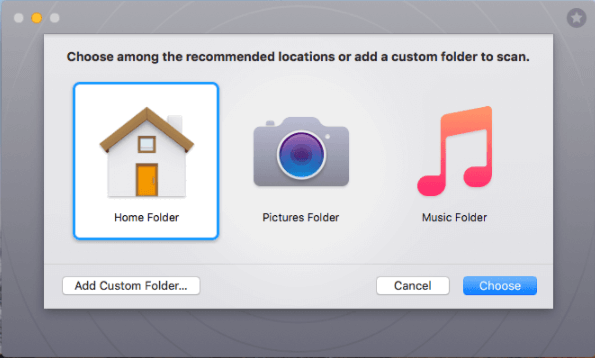
Близнецы 2 поможет вам найти дубликаты и похожие файлы на вашем Mac. Вытирая эти дубликаты, вы можете восстановить массу места. Конечно, это происходит только тогда, когда ваш Mac заполнен копиями, такими как избыточные резервные копии, похожие фотографии и т. д. Что нам особенно нравится в Gemini 2, так это его элегантный пользовательский интерфейс, хорошо продуманный процесс навигации и, что самое главное, его способность обнаружения дубликатов. .
Главный экран приложения показан выше. После того, как вы установите и откроете его на своем Mac, вы выбираете режим для начала работы. Например, чтобы найти повторяющиеся изображения, выберите «Папка изображений». Для песен вы выбираете «Музыкальная папка». Вы также можете добавить пользовательскую папку для сканирования. Далее дождитесь завершения сканирования. В зависимости от количества файлов в этой папке процесс может занять секунды или минуты.
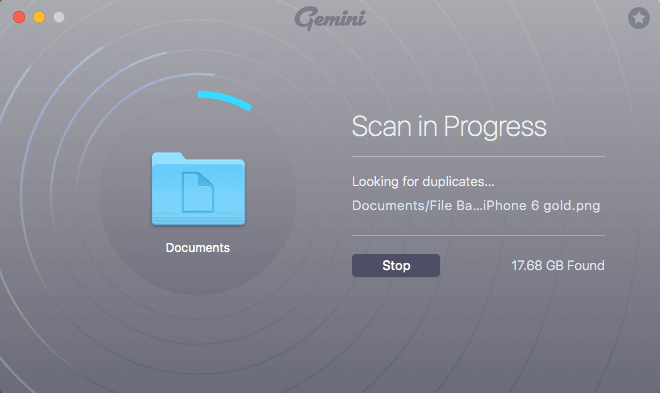
Pro наконечником: во время сканирования лучше закрыть другие работающие приложения, чтобы избежать проблем с перегревом Mac. Мы обнаружили, что Gemini 2 немного требовательна к ресурсам, а вентилятор MacBook Pro от JP громко заработал. Узнайте больше из этого подробного Близнецы 2 отзыв мы писали ранее.
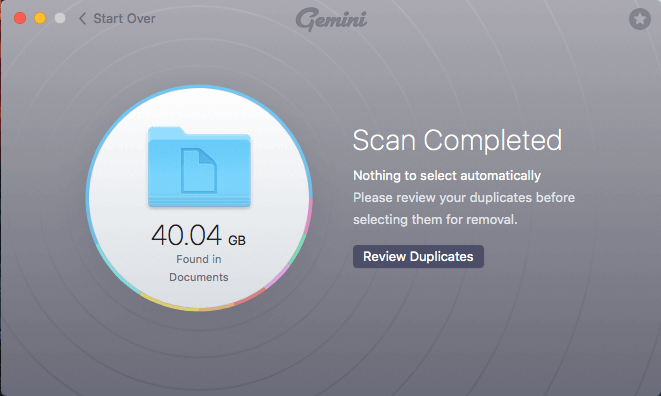
Затем просмотрите дубликаты после завершения сканирования. Этот шаг требует особого внимания и может занять довольно много времени. К счастью, Gemini 2 позволяет нам легко сортировать список дубликатов (сгруппированных по точным дубликатам и похожим файлам, как показано ниже). Он также автоматически выбирает повторяющиеся или похожие элементы, которые приложение считает безопасными для удаления.
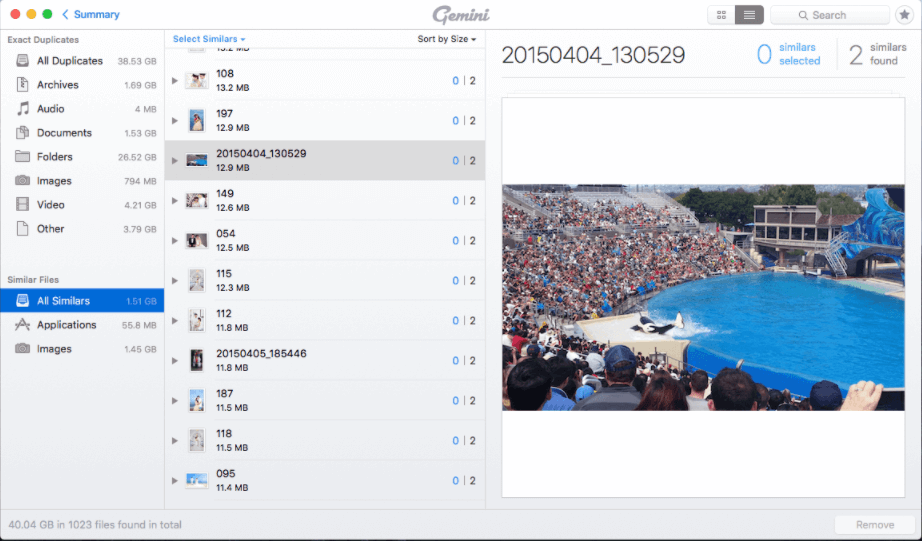
Но машина есть машина: файлы, которые приложение считает безопасными для удаления, не всегда являются файлами, от которых следует избавляться. Итак, попробуйте просмотреть каждую группу файлов и убедитесь, что вы выбрали только те элементы, от которых, по вашему мнению, можно избавиться. Кстати, Gemini 2 перемещает их в корзину; у вас все еще есть возможность восстановить их в случае удаления некоторых элементов, которых не должно было быть.
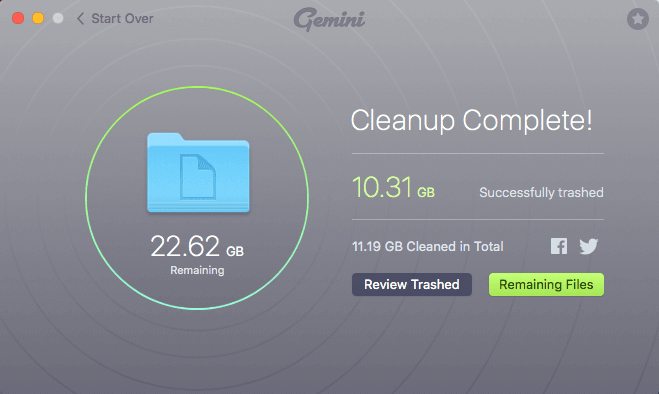
В случае JP он потратил около 10 минут на просмотр этих дубликатов и в итоге освободил 10.31 ГБ в хранилище, которое он может использовать для хранения нескольких тысяч новых фотографий. Неплохо!
Gemini 2 предлагает пробную версию, которая позволяет удалять файлы размером не более 500 МБ. Если вы превысите лимит, вам необходимо заплатить, чтобы активировать полную версию. Цена за это составляет $ 19.95 за одну лицензию.
Лучший поиск дубликатов для Windows: Duplicate Cleaner Pro
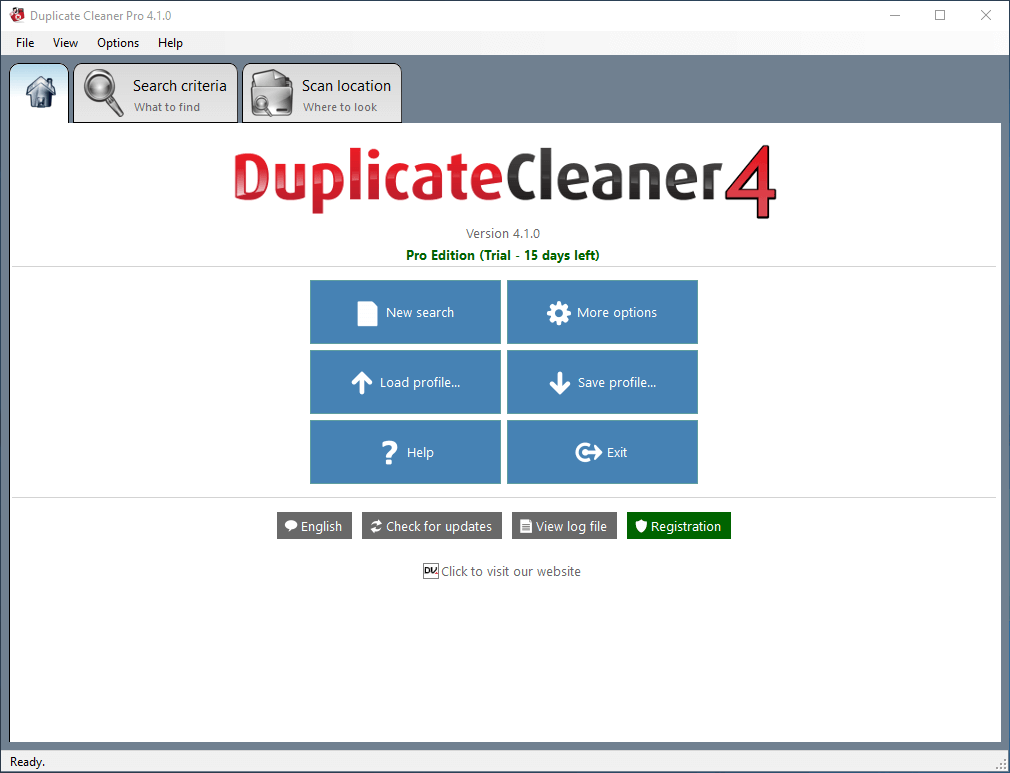
ДубликатОчиститель 4, как следует из названия, представляет собой чистую программу для удаления дубликатов, разработанную DigitalVolcano, британской компанией-разработчиком программного обеспечения. До того, как мы протестировали программу, учебные пособия, подготовленные их службой поддержки (как в видео, так и в текстовом формате), произвели на нас большое впечатление.
По нашему мнению, приложениям для Windows обычно не хватает пользовательского опыта по сравнению с приложениями для Mac. Попробовав несколько программ для поиска дубликатов на ПК, мы еще не нашли ни одной, которая могла бы соответствовать уровню Gemini 2 с точки зрения простоты использования. Но DuplicateCleaner, безусловно, выигрывает как по возможностям, так и по удобству использования для пользователя ПК.
Чтобы начать, все, что вам нужно сделать, это нажать «Новый поиск», определить критерии (например, сопоставление типов файлов по одинаковому или похожему содержимому), выбрать папки или местоположения, которые вы хотите, чтобы программа искала, и нажать «Начать сканирование». ‘ кнопка.
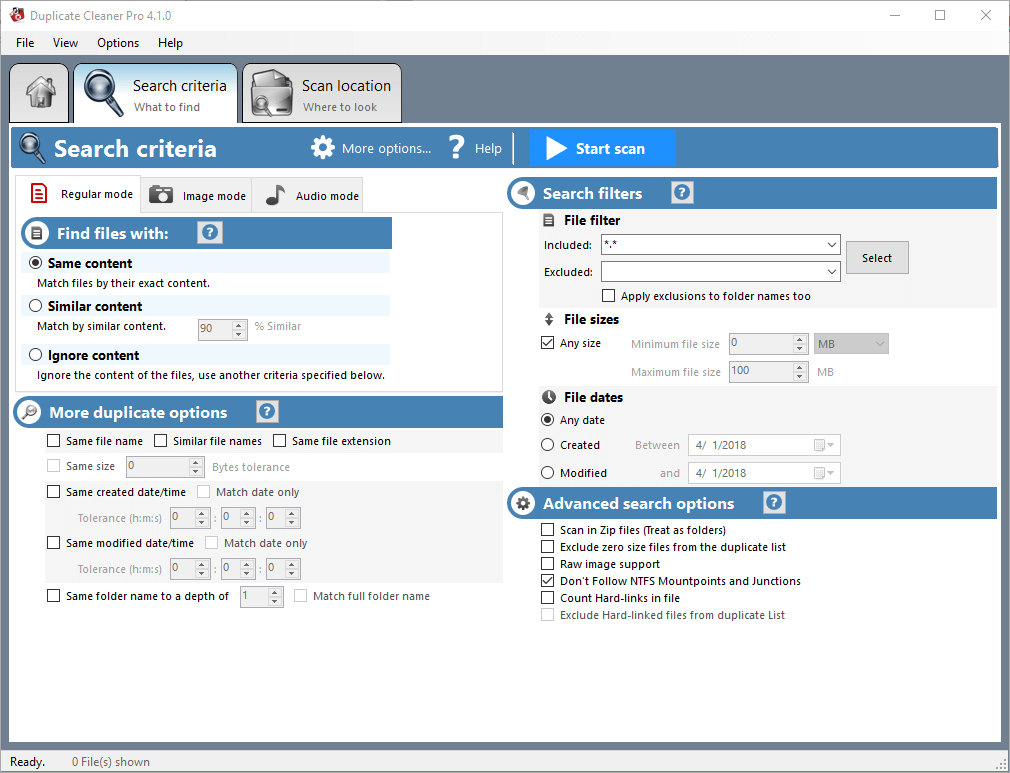
После завершения сканирования отображается окно обзора, чтобы вы могли понять, сколько места на диске заняли эти дубликаты. Затем идет процесс просмотра: вы проверяете каждую группу элементов и удаляете ненужные. Затем DuplicateCleaner Pro переместит их в корзину.
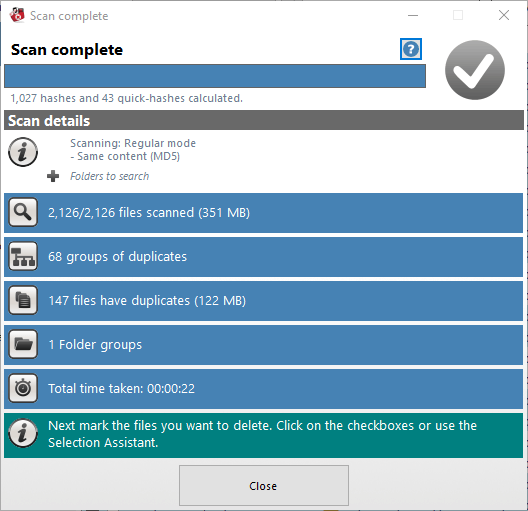
Если у вас есть вопросы по использованию программы, этот видеоурок сделанный DigitalVolcano ранее в этом году, должен быть очень полезным. Вы также можете нажать на вопросительный знак внутри программы, чтобы перейти к руководству. Пошаговые инструкции также очень полезны.
Мы протестировали последнюю версию 4.1.0. Программа совместима с Windows 10, 8, 7 и Vista. Пробная версия предоставляется бесплатно на 15 дней с некоторыми ограничениями функций: импорт/экспорт отключен, а удаление файлов ограничено группами 1-100. Однопользовательская лицензия обычно стоит 29.95 долларов США; сейчас он продается немного дешевле.
Также отлично: Easy Duplicate Finder (macOS и Windows)
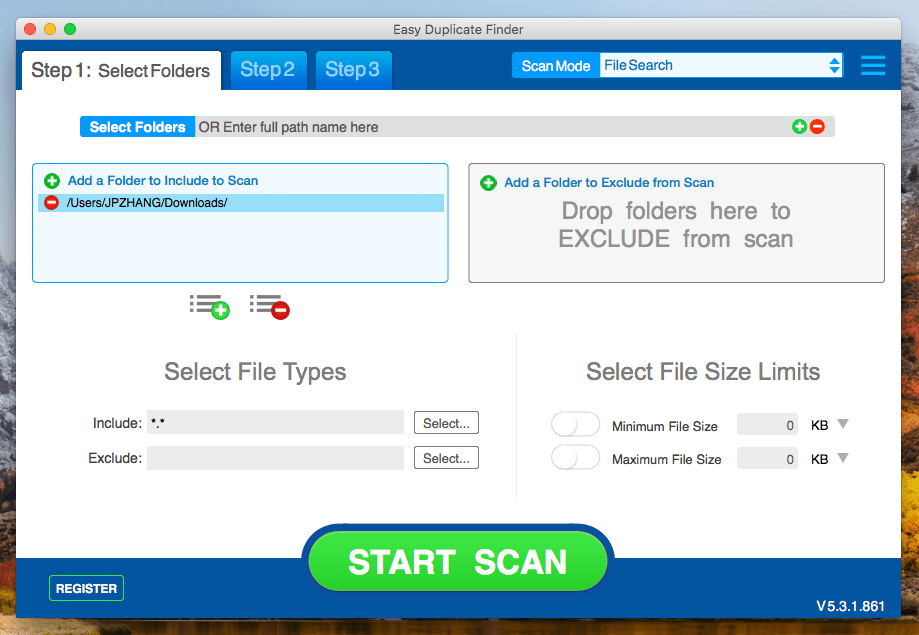
Легко Duplicate Finder также мощная программа, которую вы можете выбрать из нескольких режимов сканирования и позволить программе искать только определенные типы файлов. Кроме того, вы можете использовать приложение для сканирования онлайн-хранилищ, таких как Google Диск и Dropbox. Хотя пользовательский интерфейс этой программы не такой изящный, как у MacPaw Gemini, пошаговые инструкции предельно ясно показывают, с чего следует начать. Например:
- Шаг 1: Выберите папки для сканирования;
- Шаг 2: Дождитесь завершения сканирования;
- Шаг 3: Просмотрите найденные дубликаты и удалите их.
Мы хотели бы отметить одну вещь (потому что изначально это нас смутило), в частности, «Режим сканирования», который расположен в правом верхнем углу приложения. Лично мы считаем, что это ключевая функция, которая каким-то образом была спрятана.
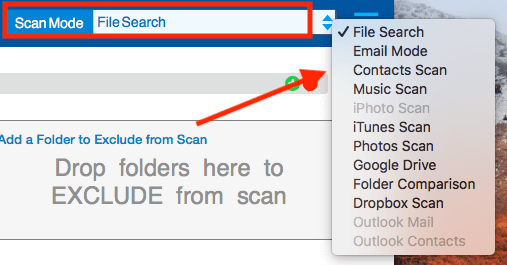
JP обнаружил одну странную вещь: при запуске приложения ему было предложено синхронизировать учетную запись Google, и оказалось, что режим сканирования, который он выбрал, был «Google Диск». Он понятия не имел, почему это так. Возможно, это потому, что он раньше использовал Easy Duplicate Finder, и приложение помнило его последнее сканирование. В любом случае, суть в том, что самым первым шагом, который вы должны сделать, является выбор режима сканирования, а затем переход к шагу 1 в соответствии с инструкциями.
Чтобы сэкономить время, Easy Duplicate Finder позволяет выбирать определенные типы файлов для сканирования. Это помогает сократить процесс сканирования и упрощает просмотр найденных элементов в дальнейшем.
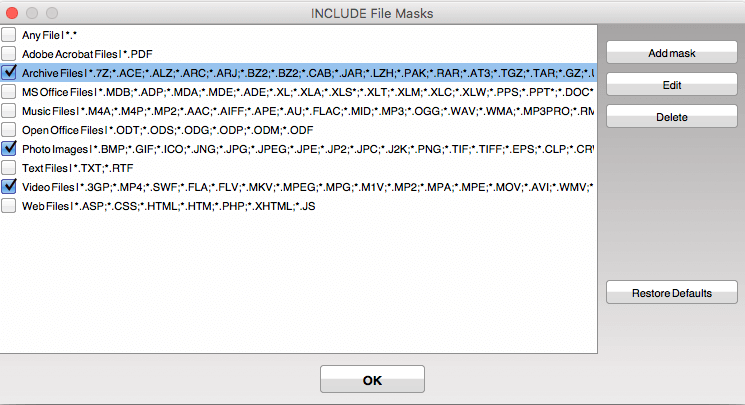
Когда мое сканирование было завершено, приложение показало обзор результатов: 326 дубликатов, найденных в папке «Загрузки», с потенциальным пространством 282.80 МБ, которое можно было бы сохранить. Все, что вам нужно сделать, это нажать зеленую кнопку «Шаг 3: ИСПРАВИТЬ ИХ!»
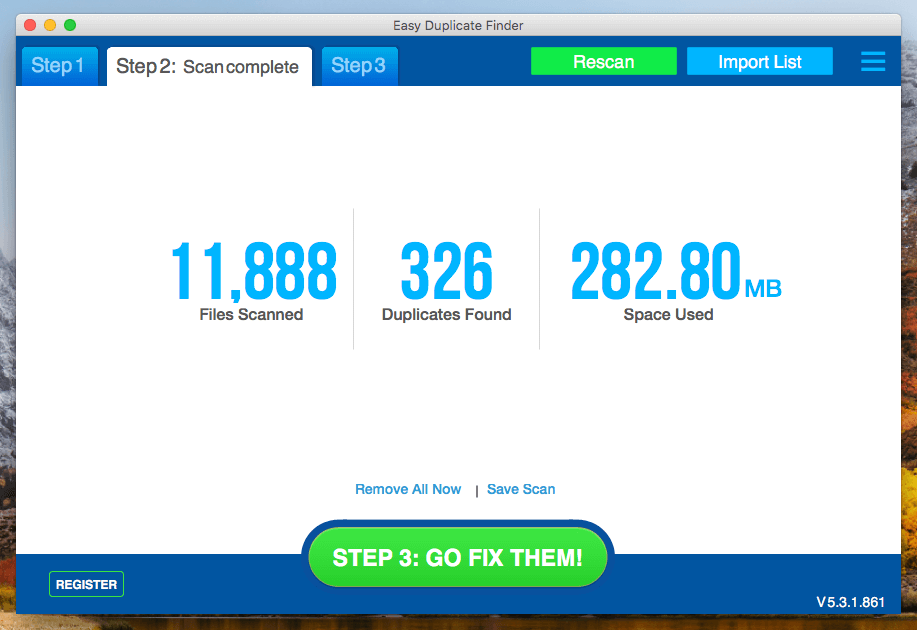
Вы увидите более подробную информацию о том, какие файлы, возможно, являются избыточными. По умолчанию Easy Duplicate Finder автоматически выбирает дубликаты, предполагая, что все, что вам нужно, это удалить их. Но всегда рекомендуется как можно тщательнее просматривать каждый элемент на случай каких-либо неправильных операций.
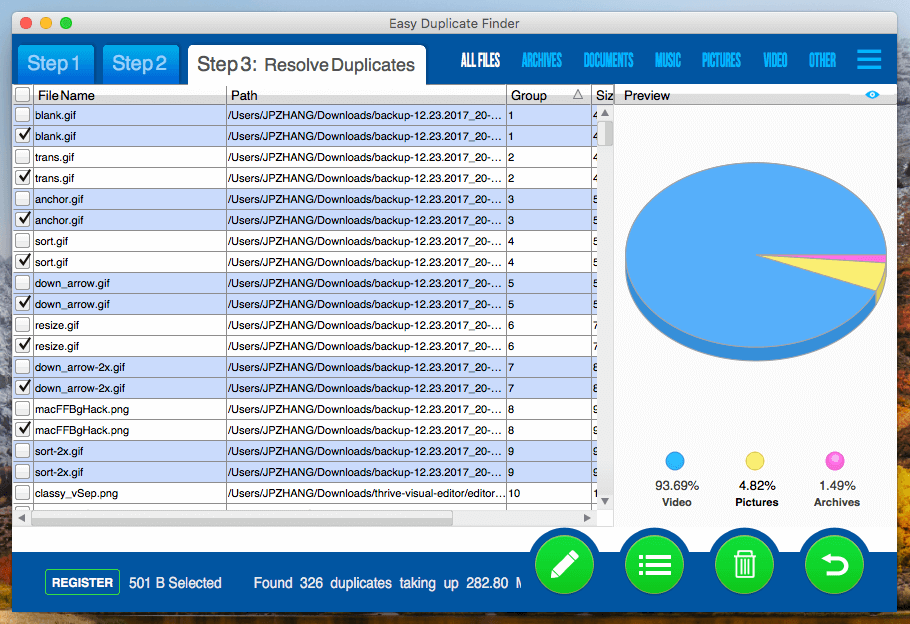
Пробная версия имеет ограничение на удаление только 10 повторяющихся групп файлов. Чтобы преодолеть этот лимит, вам необходимо перейти на полную версию, которая требует оплаты. Лицензии начинаются от $39.95 за один компьютер. Приложение поддерживает как ПК (Windows 10/8/Vista/7/XP, 32-разрядная или 64-разрядная версия), так и компьютеры Mac (macOS 10.6 или выше). Дополнительные результаты испытаний см. этот полный обзор наш товарищ по команде Адриан написал некоторое время назад.
Другие хорошие платные средства поиска дубликатов файлов
Обратите внимание, что описанные ниже программы НЕ являются бесплатными. Они часто предоставляют бесплатные пробные версии, которые ограничивают количество сканирований, которые вы можете запустить, или возможность удаления дубликатов файлов до истечения пробной версии. В конце концов, вам нужно будет приобрести лицензию, чтобы снять эти ограничения. Тем не менее, размещение их в этом разделе не делает их менее способными, чем три победителя, которых мы выбрали. Мы ценим простоту и единообразие.
1. Wise Duplicate Finder (для Windows)
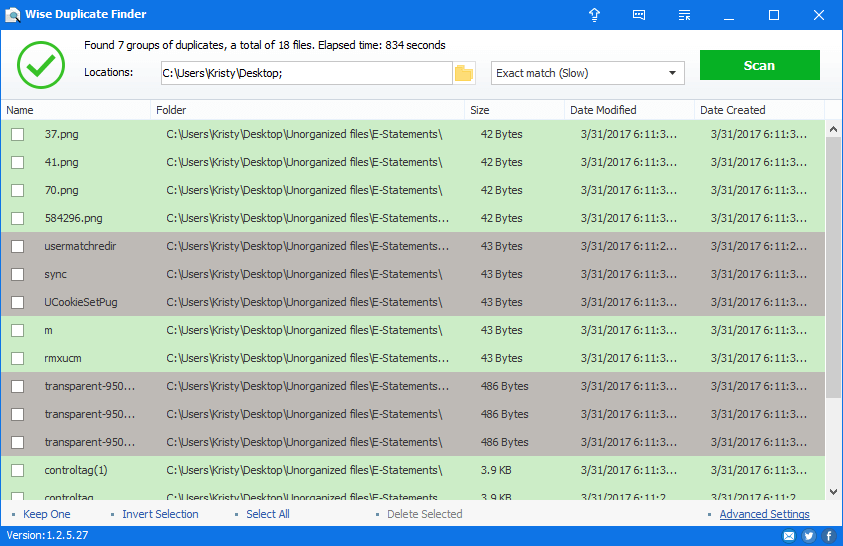
Дизайнеры Мудрый поиск дубликатов упростил работу пользователей, предоставив предварительно загруженные сканы: совпадение имени/размера файла (быстрое), частичное совпадение (медленнее), точное (самое медленное) или 0 байт (пустые файлы). Самое быстрое сканирование моего рабочего стола на наличие дубликатов было молниеносным, но дало только 5 результатов. Я проверил два других из любопытства. Частичное совпадение показало мне 8 дубликатов, а точное совпадение (которое выполняло гораздо более тщательное, но раздражающе медленное сканирование — 14 минут) дало 7 дубликатов.
Программа позволяет вам выбирать файлы вручную, или для вашего удобства вы можете установить «Оставить один» и выполнить очистку одним массовым удалением. В окне настроек расширенного поиска отображается набор расширений файлов, которые можно включить или исключить, а также диапазон минимизированных/максимальных байтов. Вы также можете выполнить поиск по ключевому слову, если точно знаете, что ищете. Вы можете инвертировать выбор/отменить выбор каждого файла в списке результатов или удалить их. Pro-версия Wise Duplicate Finder стоит 19.95 долларов в год плюс плата за регистрацию резервного копирования в размере 2.45 долларов и открывает функцию Keep One (которую я не смог протестировать).
2. Уборка 5 (для Mac)
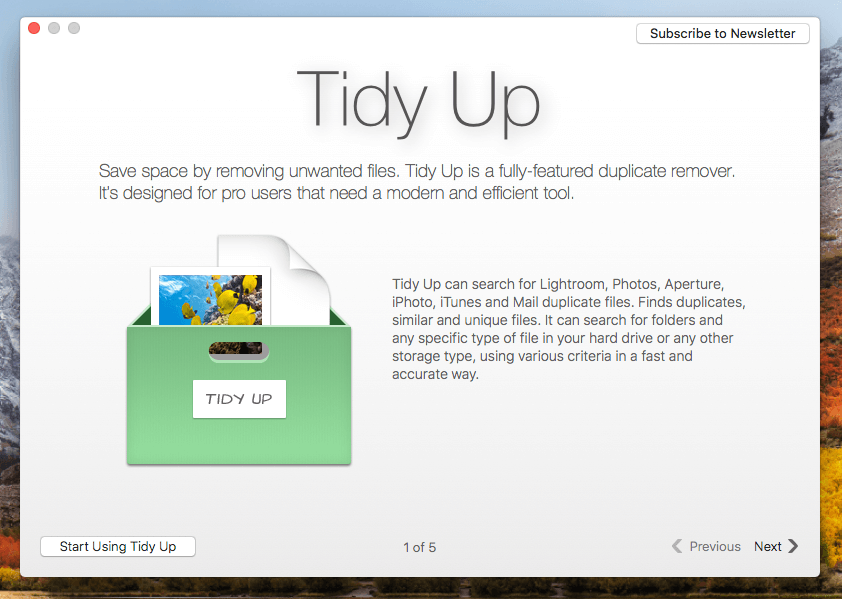
Заявляя о себе как о «новом поколении средств поиска дубликатов и очистки дисков», Убирать утверждает, что это единственное полнофункциональное средство для удаления дубликатов, доступное на рынке. Поиграв с приложением, я согласен с претензией продавца. Это действительно сложное приложение для поиска дубликатов с множеством функций, которые иногда могут сбивать с толку. Вот почему Hyperbolic Software позиционирует продукт как «необходимый продукт для профессиональных пользователей».
Установка Tidy Up на мой MacBook Pro выполняется быстро и просто. Если вы запускаете приложение впервые, оно покажет вам очень полезное введение на 5 страницах. Однако одна вещь, которая меня озадачивает, заключается в том, что всплывает вспомогательный инструмент, спрашивающий меня, хочу ли я его установить. Я выбрал «Не устанавливать сейчас», потому что не мог понять, что он делает.
После того, как вы нажмете «Начать использование Tidy Up», вы увидите экран, похожий на этот. Обратите внимание, что вверху я перешел от «Простого режима» к «Расширенному режиму». Вот почему мне дали так много флажков для выбора перед запуском сканирования — точнее, Поиска, как показано в нижнем углу приложения.
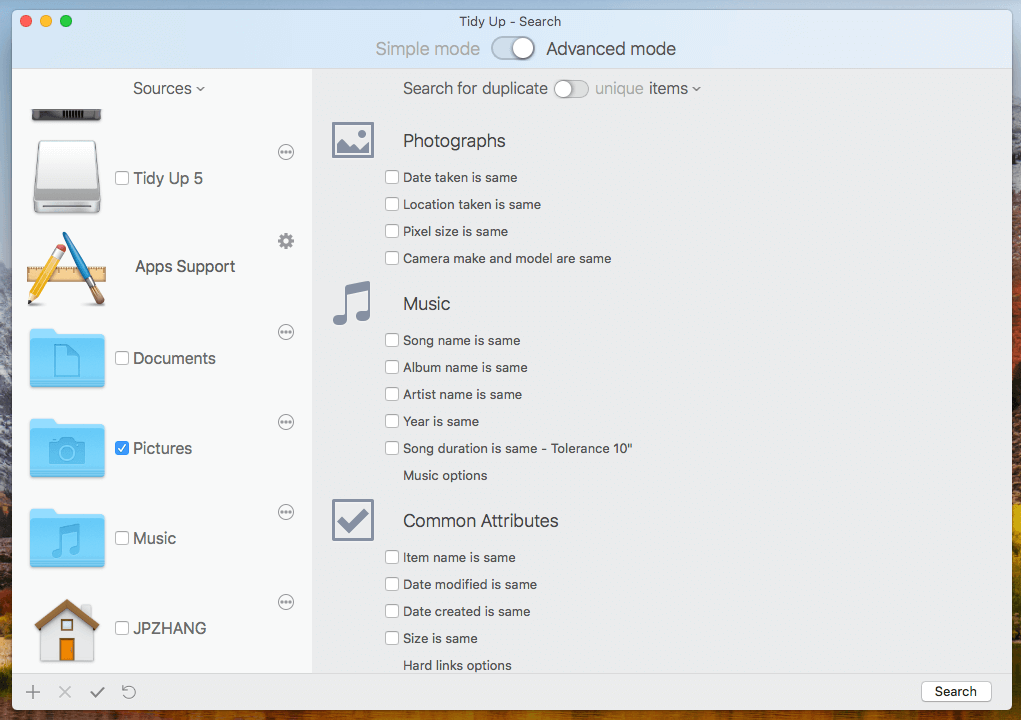
Сканирование в процессе. Обратите внимание, что перед началом сканирования была опция: вам предлагается выбрать между «Самым медленным» и «Самым быстрым» режимом, который, как я полагаю, представляет сканирование поверхности и глубокое сканирование.
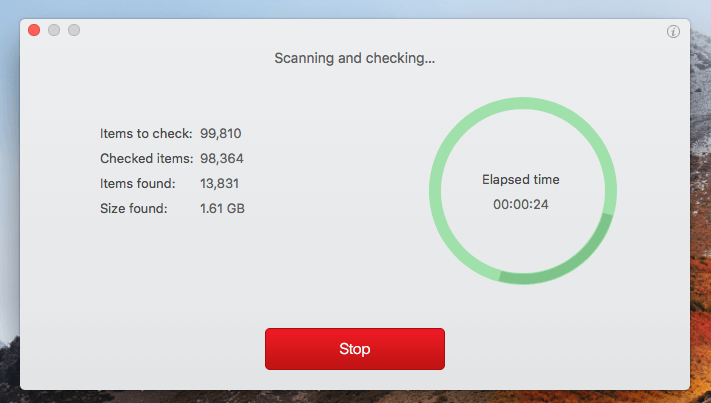
За несколько минут Tiny Up смог найти дубликаты объемом 3.88 ГБ в папке «Мои документы». Как и Gemini 2, он также автоматически выбирает повторяющиеся элементы. Все, что вам нужно сделать, это внимательно просмотреть их и нажать кнопку удаления в углу.
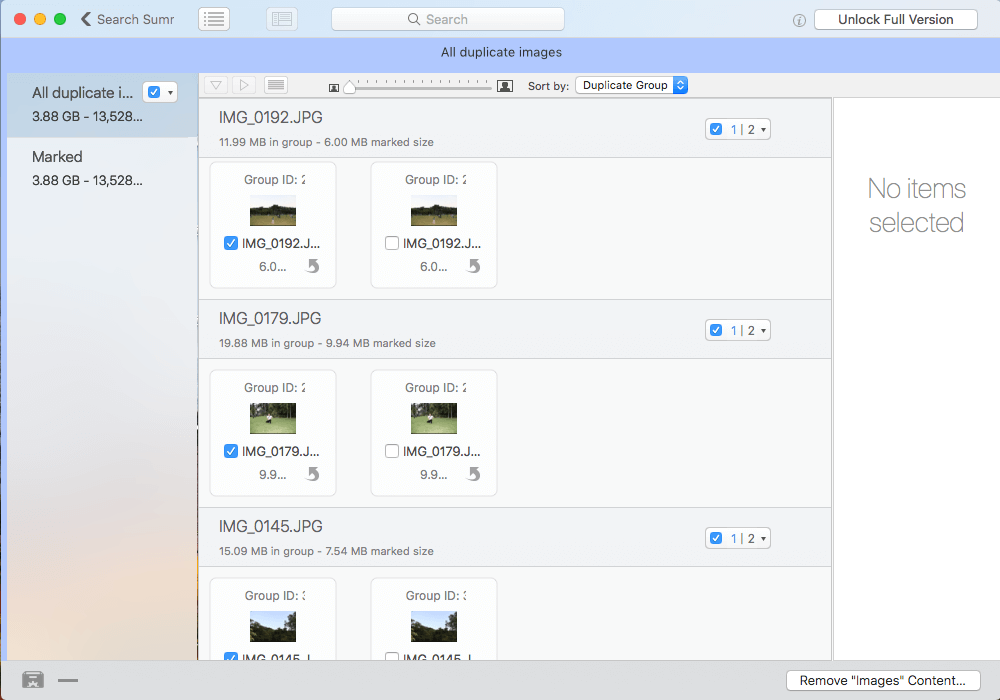
Пробная версия Tidy Up позволяет удалить не более 10 элементов. Это означает, что если вы хотите полностью удалить эти дубликаты, вам необходимо активировать приложение. Я проверил их страницу покупки и узнал, что цена начинается от 28.99 долларов США за компьютер. Если вы уже являетесь пользователем Tidy Up 4, Hyperbolic Software предлагает скидку — 23.99 доллара США только для активации трех компьютеров.
Лично я считаю, что приложение действительно очень мощное, хотя и немного дороже. Но не забывайте, что он предназначен для опытных пользователей, поэтому несправедливо жаловаться на цены.
3. Duplicate Sweeper (Windows, macOS)
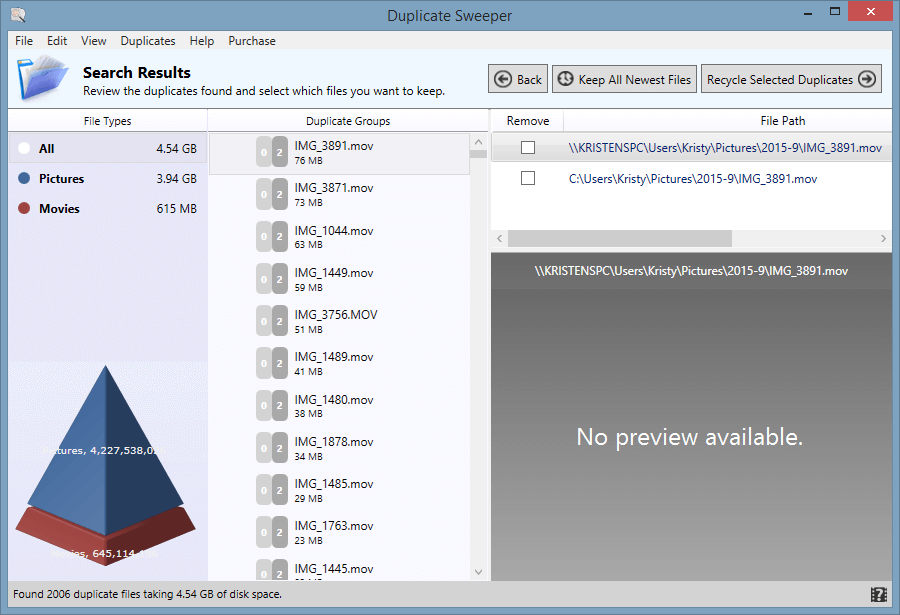
Дубликат подметальной машины позиционирует себя как утилиту, позволяющую «быстро и легко находить, выбирать и удалять дубликаты файлов на вашем компьютере». Я запустил программу и выполнил тестовое сканирование своего рабочего стола. Поскольку мой ASUS работает под управлением Windows 8.1, все мои папки с файлами структурированы под основным заголовком «Этот компьютер».
Duplicate Sweeper позволил мне сузить область поиска, выбрав определенные папки. Я попробовал эту функцию, выбрав папку «Изображения», и сжался, зная, что это будет довольно плохо (я собираю изображения). Сканирование заняло пару минут. YIKES — 3.94 ГБ дубликатов картинок. Мне действительно нужно очистить это!
JP также протестировал версию macOS на своем MacBook Pro. Ниже приведен снимок приложения. Одна вещь, которую обнаружил JP — и он подумал, что Duplicate Sweeper может улучшить это — это процесс выбора файла. По умолчанию приложение не выбирает повторяющиеся элементы автоматически. Мы считаем, что это делает процесс обзора и выбора утомительным.
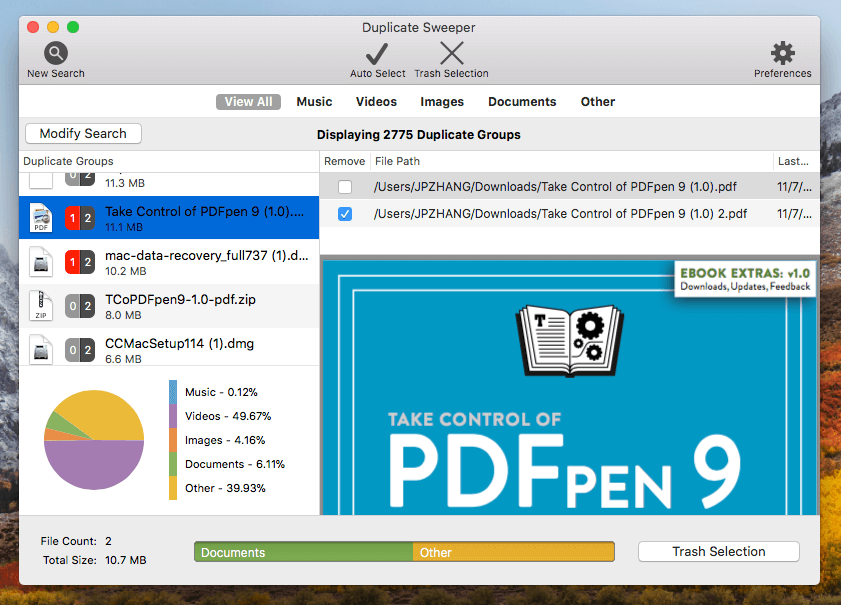
Пробная версия Duplicate Sweeper позволяет только сканировать и проверять, что занимает место на жестком диске и сколько вы получите обратно, но вы не можете удалить дубликаты файлов. Полная версия стоит 19.99 долларов за неограниченное количество удалений. Вы также можете получить версию Duplicate Sweeper для Mac на Mac App Store всего за $ 9.99.
4. Детектив-дубликат (для Mac)
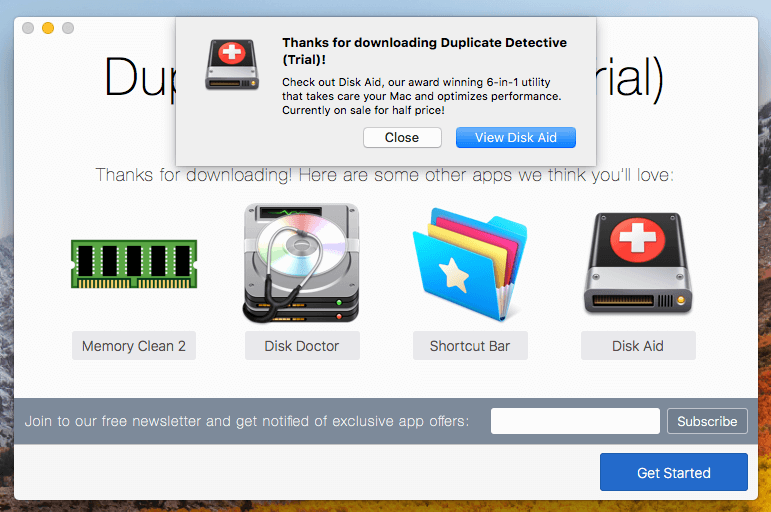
Duplicate Detective — еще одно приложение, которое стоит рассмотреть обычным пользователям. Как и Gemini 2, он очень прост в использовании. Просто выберите папку для сканирования, просмотрите найденные результаты и удалите повторяющиеся элементы.
Цена 4.99$ (см. в Mac App Store), Duplicate Detective определенно является одним из самых дешевых платных приложений. Тем не менее, я думаю, что у приложения есть потенциал, чтобы наверстать упущенное, чтобы занять место победителя. Например, я не могу указать, какие типы файлов сканировать; похоже, он не может найти похожие файлы; пробная версия имеет слишком много ограничений (например, функция автоматического выбора отключена); вы не можете удалить файлы, чтобы проверить, как это работает.
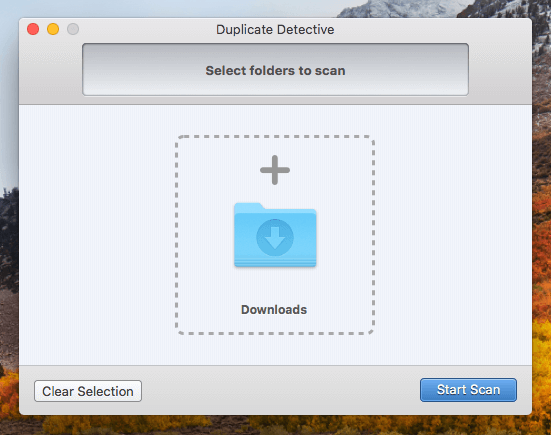

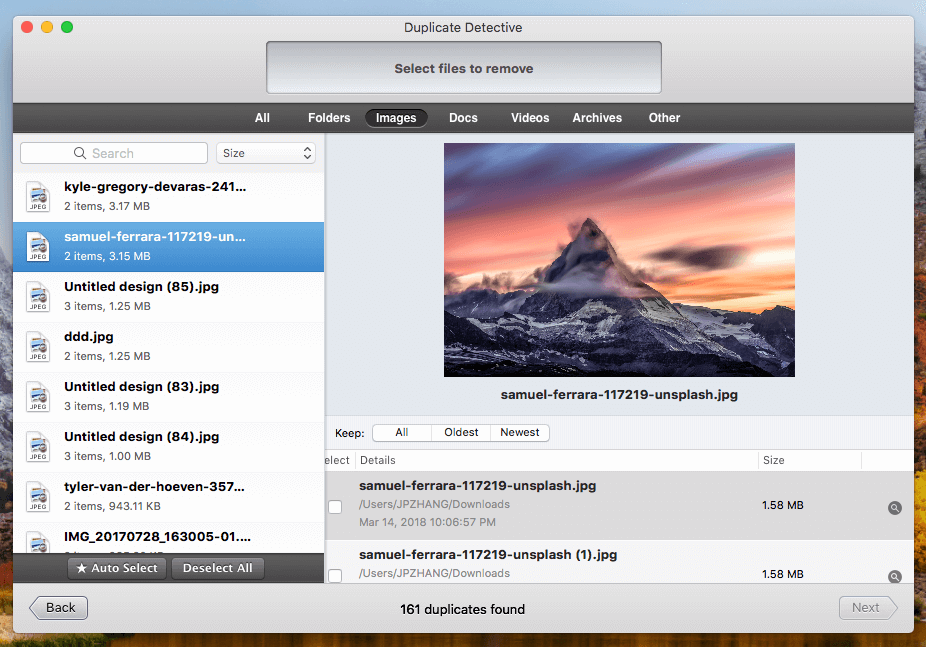
5. PhotoSweeper X (для Mac)
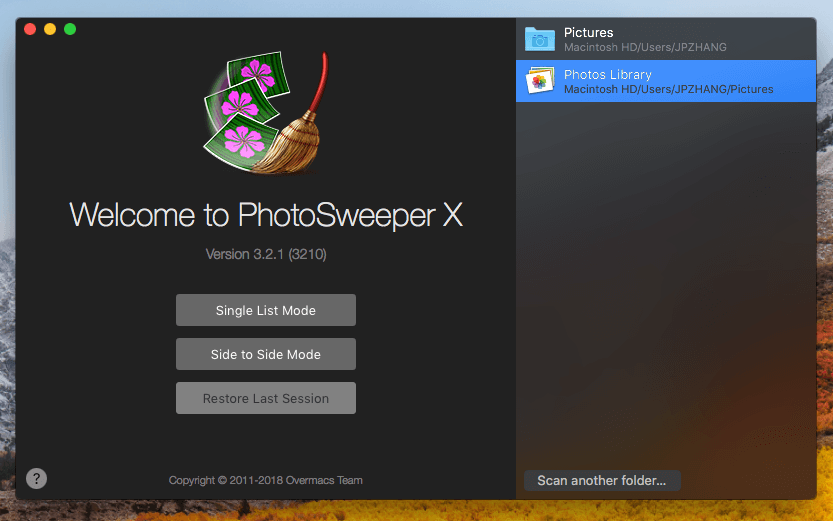
В наши дни изображения и видео, вероятно, являются файлами, которые занимают большую часть вашего хранилища. Приятно видеть такое приложение, как PhotoSweeper, которое специально ориентировано на пользователей, которые хотят только удалить похожие или повторяющиеся фотографии. Overmacs (команда, разработавшая приложение) утверждает, что может находить дубликаты изображений из папки Mac и сторонних фотоприложений, таких как Photos, Aperture, Захват одногои Lightroom.
После того, как вы установите приложение и, надеюсь, прочитаете 6-страничное руководство, вы перейдете к этому экрану, где вы выбираете, какую библиотеку сканировать, и какой режим выбрать: режим единого списка или режим «бок о бок». Запутались в разнице между двумя режимами? Я не буду подробно останавливаться на этом, так как вы можете нажать на вопросительный знак, чтобы узнать больше.
Затем перетащите папки в основную зону и нажмите «Сравнить». Через несколько секунд вы попадете на этот экран с рядом опций, прежде чем он покажет вам эти ненужные дубликаты.
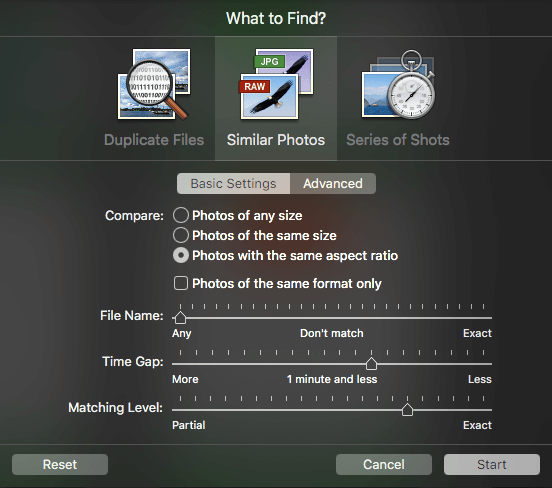
Вот быстрый скриншот того, как выглядит каждая группа дубликатов фотографий. Опять же, настоятельно рекомендуется просматривать каждый элемент, прежде чем нажимать кнопку «Отмечено как корзина».
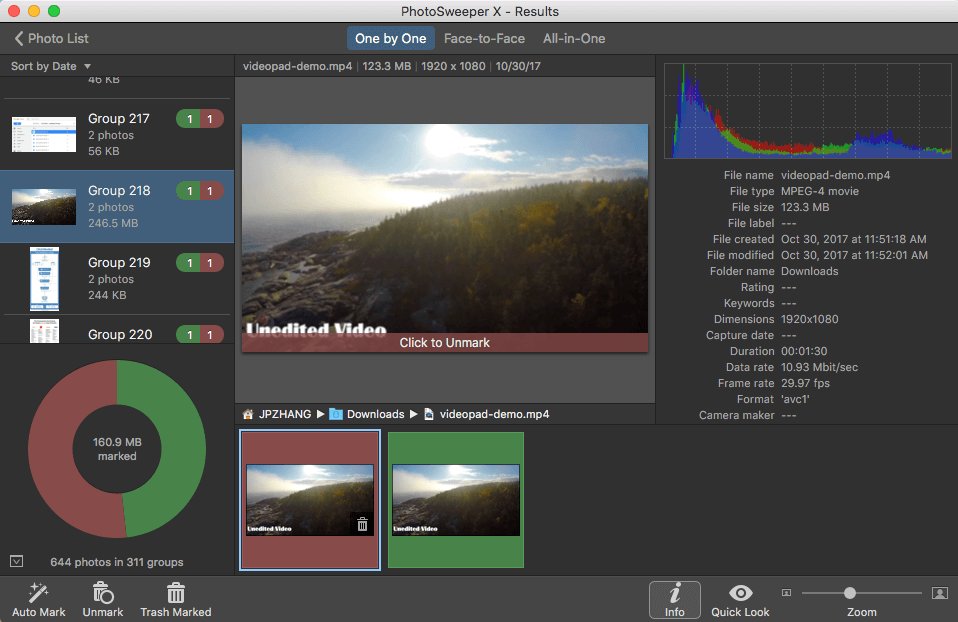
Пробная версия PhotoSweeper X позволяет удалять только до 10 элементов. Полная версия требуется для снятия ограничений и стоит 10 долларов США.
Одна вещь, которая мне не нравится и на которую стоит обратить внимание, — это их маркетинговая тактика. Меня немного раздражало то, что тонна окон продолжает появляться. Хотя я понимаю, что приложение не бесплатное, я не хочу, чтобы меня подталкивали к покупке их приложения, не попробовав его.
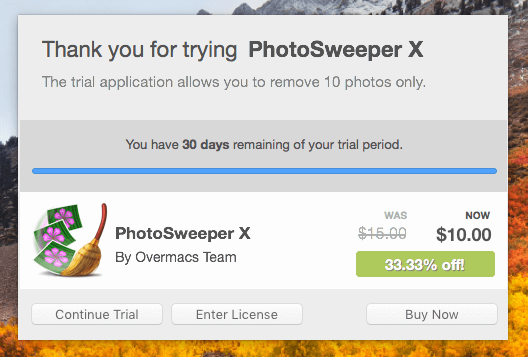
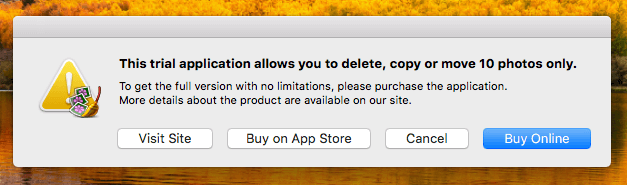
Вы можете загрузить пробную версию с официального сайта PhotoSweeper. здесь, или получить от Mac App Store.
Некоторые бесплатные программы для поиска дубликатов файлов
Существует множество бесплатных программ для поиска дубликатов файлов. Мы протестировали довольно много. Некоторые из них сопоставимы с платными вариантами, которые мы перечислили выше. Опять же, некоторые из них поддерживают только Windows или macOS, а другие могут быть совместимы с обоими.
1. dupeGuru (Windows, macOS, Linux)
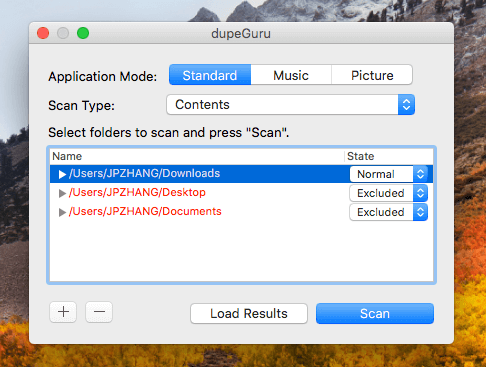
Первоначально разработанный Вирджилом Дюпрасом из Hardcoded Software, сервисная больше не поддерживается Вирджилом. После того, как за него взялся Эндрю Сенетар, у меня появилось больше надежды, что это приложение не исчезнет в ближайшее время. Будучи вовлеченным в индустрию программного обеспечения почти десять лет, я знаю, как сложно поддерживать бесплатное программное обеспечение или программу с открытым исходным кодом. Снимаю шляпу перед этими замечательными разработчиками!
Вернемся к самому приложению. dupeGuru может сканировать жесткий диск вашего компьютера по именам файлов или по содержимому. Разработчик утверждает, что «Сканирование имени файла включает алгоритм нечеткого сопоставления, который может найти повторяющиеся имена файлов, даже если они не совсем совпадают». Я запустил приложение на своем Mac и поискал в папке «Загрузки».
Вот что dupeGuru нашел менее чем за минуту — 316 повторяющихся элементов, занимающих 448 МБ. Это суперэффективно. Что мне не нравится в приложении, так это то, что оно не выбирает эти избыточные копии автоматически, а это означает, что вам придется выбирать их одну за другой. Возможно, команда разработчиков хочет, чтобы мы внимательно рассмотрели каждый элемент. Тем не менее, я думаю, что это может занять очень много времени.
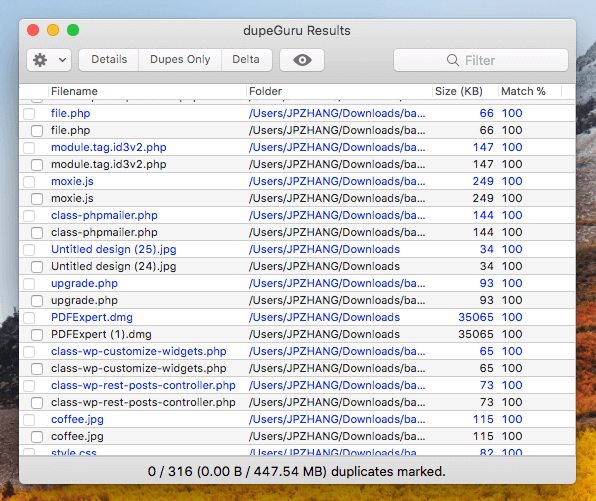
Кроме того, я обнаружил, что пользовательский интерфейс приложения отстает от интерфейса победителей, которых мы выбрали. Тем не менее, это бесплатно, поэтому я не могу жаловаться. Приложение также поддерживает несколько языков, включая английский, французский, немецкий и другие.
Кристен попробовала версию для Windows на своем ПК ASUS (64-разрядная версия, Windows 8.1). Удивительно, но dupeGuru вообще не запустился. В нем говорится, что на ее ПК отсутствовала последняя версия Visual Basic C++, поэтому появился мастер и попытался загрузить требуемый файл (файлы) — загрузка 4.02 МБ — что было интересно, но раздражало.
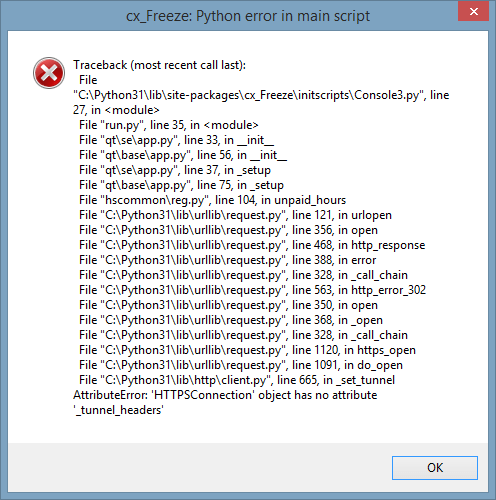
Если загрузка не может быть завершена, вы можете обойти ее и завершить получение программного обеспечения без нее. Она попыталась найти способ получить отсутствующий файл Visual Basic, затем обошла его — и еще до того, как она успела загрузить программу, она получила ошибку трассировки. Это впервые. Она не собиралась бороться с этим дальше. Жаль, потому что, согласно официальному сайту, DupeGuru — это мощный инструмент для поиска дубликатов файлов; он может обнаруживать не только точные файлы, но и похожие. Названный Power Marker, это функция, с которой вы должны быть осторожны, поскольку DupeGuru может перечислить аналогичный файл как дубликат, который необходимо удалить, хотя на самом деле это не так.
2. CCleaner (Windows, macOS)
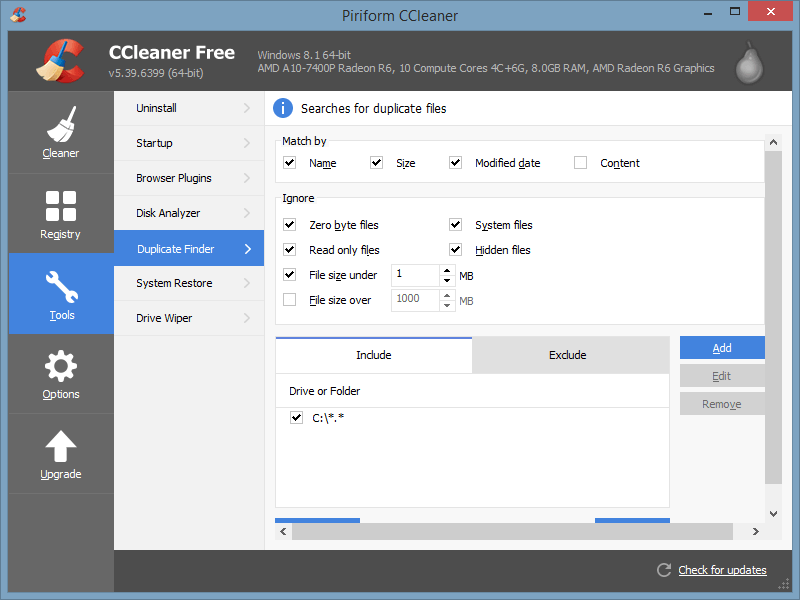
Технически, Ccleaner больше, чем средство поиска дубликатов. Это служебная программа, используемая для исправления неверных записей реестра Windows и удаления потенциально нежелательных файлов с вашего компьютера. Разработчик Piriform утверждает, что программу скачали более 2 миллиардов раз. Но «кризис вредоносных программ» в конце 2017 года чуть не уничтожил бренд. Подробнее об этом в этой статье мы рассмотрели ранее.
Функция «Поиск дубликатов» не сразу отображается в CCleaner, поскольку приложение включает в себя несколько инструментов, которые делают больше, чем просто избавляются от избыточных повторяющихся файлов. Вы можете найти эту функцию под Инструменты меню. CCleaner позволяет искать дубликаты файлов по имени, размеру, дате и даже содержимому. Вы также можете игнорировать/включать определенные файлы и папки для сканирования.
Я провел обычное тестовое сканирование только на своем рабочем столе. Результаты CCleaner показали, что у меня нет дубликатов файлов, но всплывающее окно сообщило мне, что CCleaner может сэкономить мне более 770 МБ дискового пространства. Последующее сканирование моего диска C дало более точные результаты. Вы можете вручную выбрать дубликаты, которые хотите удалить, с возможностью сохранения в текстовый файл.
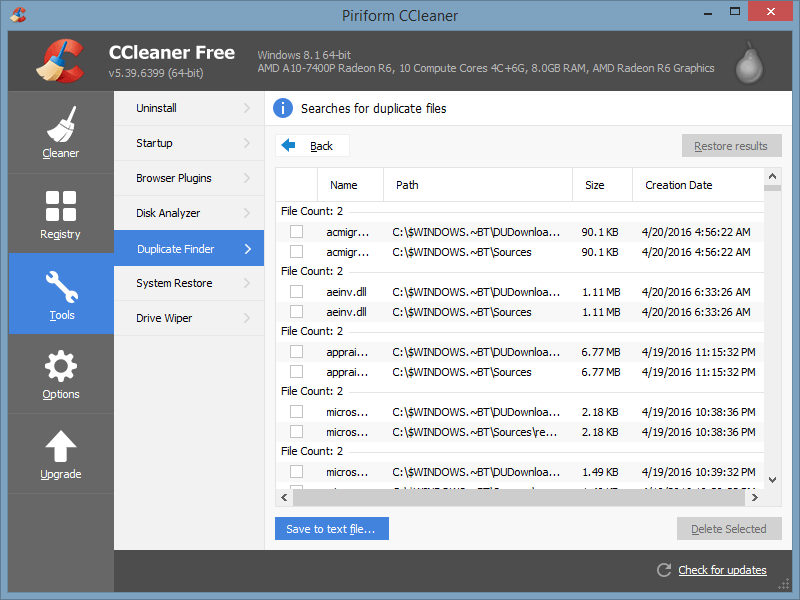
CCleaner предлагает бесплатную ознакомительную версию, а также две профессиональные версии. Вариант стоимостью 24.95 долл. США включает более глубокое и расширенное сканирование; защита от нежелательных файлов в режиме реального времени; и автоматическая очистка истории браузера. Кроме того, когда вы платите 69.95 долларов (вы можете получить более выгодную цену, когда он будет продаваться), вы получите восстановление файлов, защиту при обновлении компьютера и средство очистки жесткого диска под названием Defraggler.
3. Glary Duplicate Cleaner (для Windows)
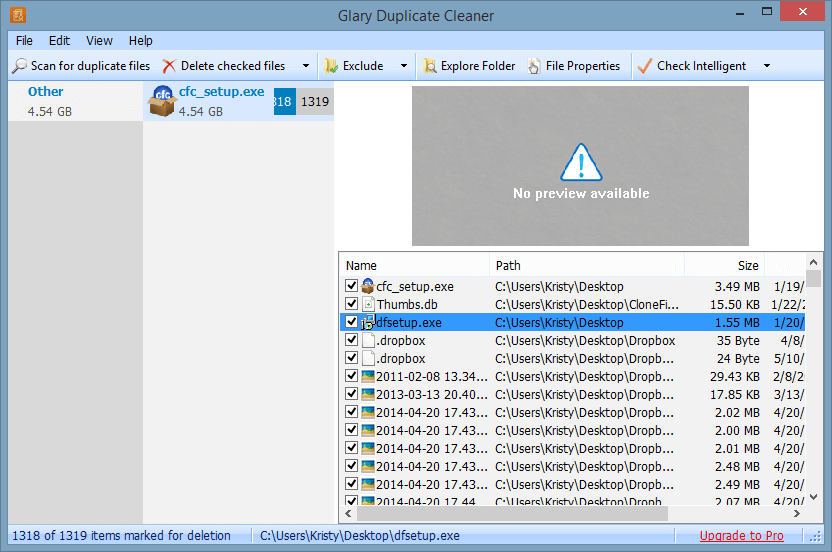
Очиститель дубликатов Glary полностью бесплатна и претендует на звание самой быстрой программы сканирования в отрасли. Всего за два клика он может выполнить глубокое сканирование всех типов файлов, включая фотографии, видео, документы Word, песни и т. д.
При первом сканировании, без изменения каких-либо настроек, Glary не смог обнаружить ни одного из 11 дубликатов, которые были у всех других программ поиска файлов. Мне пришлось изменить параметры сканирования «все файлы» и даже потом вернуться и отменить поиск по тому же имени, времени и типу файла.
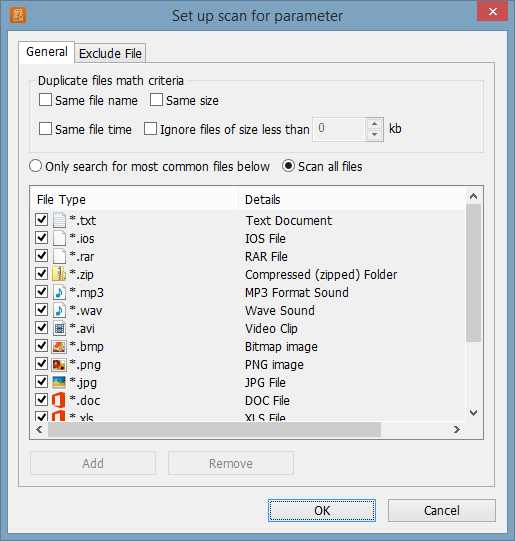
В этот момент я мог запустить сканирование своего рабочего стола (что заняло некоторое время), которое дало бы некоторые результаты, но не такие, как у большинства других конкурентов. Эта конкретная программа требует более продвинутых компьютерных навыков и знаний для навигации. Он будет отображать результаты по типу и имени файла, и вы можете просматривать свойства отдельных файлов прямо в программе Glary.
4. SearchMyFiles (для Windows)
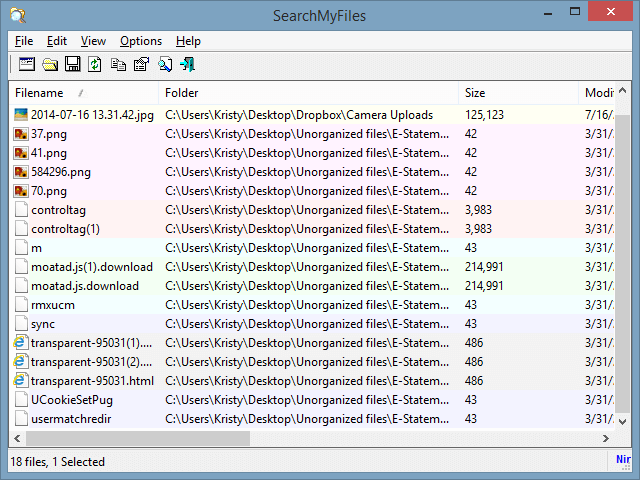
SearchMyFiles не для слабонервных. На первый взгляд пользовательский интерфейс довольно пугающий. Он имеет большинство тех же параметров поиска, что и другие средства поиска дубликатов файлов, и запускается сразу после загрузки через исполняемый файл.
После тестового сканирования моего рабочего стола SearchMyFiles выдал те же результаты дубликатов файлов, что и другие конкуренты, такие как Easy Duplicate Finder, только не в красивой упаковке. Но программа работает точно, и это бесплатно. Результаты открываются в отдельном окне без индикации хода сканирования, поэтому вам потребуется некоторое терпение, если вы сканируете большой диск.
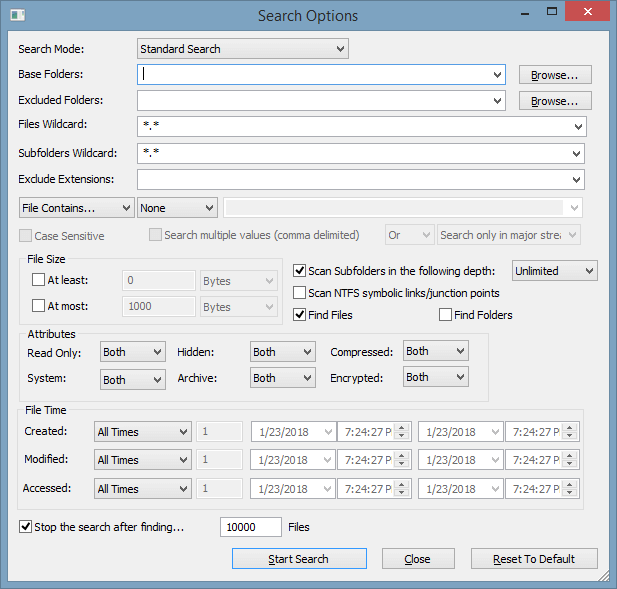
С помощью SearchMyFiles вы можете выполнять как стандартный, так и повторяющийся поиск файлов по имени, размеру или времени, а также включать и исключать папки и расширения файлов. Это бесплатное приложение также предлагает расширенные параметры сканирования, для навигации по которым требуются хорошие навыки работы с компьютером. Вы можете скачать бесплатно здесь.
5. CloneSpy (для Windows)
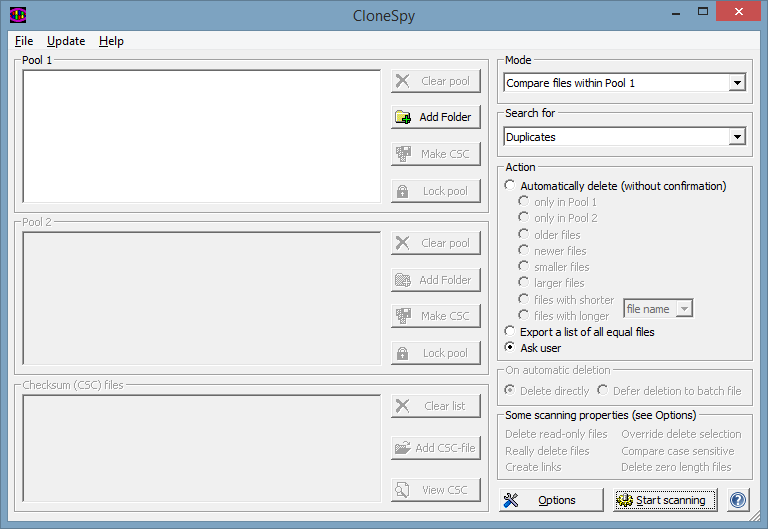
CloneSpy — еще один бесплатный инструмент для удаления дубликатов файлов, созданный для Windows (XP/Vista/7/8/8.1/10). Интерфейс не очень прост в навигации, но он имеет удивительно широкий спектр параметров поиска. Во время базового сканирования он обнаружил только 6 дубликатов из 11 на моем рабочем столе и еще меньше при сканировании моего диска C.
Согласно веб-сайту CloneSpy, программное обеспечение не находит дубликаты файлов в определенных местах по соображениям безопасности, поэтому оно не всегда может копать так глубоко, как требует ваш жесткий диск. Существуют некоторые ограничения сканирования. Я уверен, что при правильном обращении он может выполнять несколько мощных операций поиска и удаления. Отображение окна результатов является превентивным для простого удаления всего и вся; функция безопасности, чтобы вы не удаляли то, что не должны.
Вы можете посетить официальный сайт CloneSpy и скачать программу здесь.
Как мы тестировали и выбирали эти средства поиска дубликатов
В наши дни становится все труднее тестировать разные программы, конкурирующие в одном пространстве, потому что все они, похоже, ориентированы на определенную аудиторию. Некоторые из них предназначены для новичков в области компьютеров, которые не разбираются в технологиях, в то время как другие предназначены для гуру (также известных как опытные пользователи), которые хорошо разбираются в компьютерах. Сравнивать их по одним и тем же критериям сложно, но несправедливо. Тем не менее, вот факторы, которые мы приняли во внимание во время нашего тестирования.
Насколько глубоко программа будет сканировать и насколько точно найдет дубликаты?
Хороший инструмент для поиска дубликатов файлов может выполнять более тщательный поиск (также называемый глубоким поиском в некоторых программах) и быть как можно более точным в своем подходе к сканированию жесткого диска вашего компьютера. В большинстве случаев вам просто нужно сделать несколько кликов, следуя инструкциям программного обеспечения, прежде чем разрешить сканирование. Эти параметры могут включать, например, сканирование по папке или диску, поиск в определенных приложениях, таких как «Фото для Mac», включая/исключая определенные типы файлов во время сканирования, установку желаемого типа/размера/времени файла и т. д.
Насколько адаптированы методы поиска?
Это зависит от программного обеспечения. Чем больше расширений файлов, имен, времени и размеров может обнаружить приложение, тем больше дубликатов оно сможет обнаружить. Кроме того, это помогает более эффективно находить определенные типы дубликатов файлов. Представьте: вы знаете, что у вас есть множество дубликатов изображений, хранящихся в папке «Изображения». Все, что вам нужно сделать с помощью средства поиска дубликатов, — это определить метод поиска для включения изображений, а затем сканировать только эту папку.
Позволяет ли он просматривать дубликаты перед их удалением?
Что вы можете сделать с дубликатами файлов после их обнаружения? Хорошее программное обеспечение позволит вам легко сравнивать оригиналы и копии и безопасно работать с ними. Большинство программ предлагают возможность предварительного просмотра файлов, поэтому вы заранее знаете, что удаляете. Это особенно полезно для фотографий. Кроме того, некоторые средства поиска дубликатов файлов, такие как победители, которых мы выбрали ниже, позволяют обнаруживать похожие, а не только точные файлы, которые вы, возможно, не хотите удалять.
Можете ли вы отменить то, что вы только что сделали?
Большинство средств поиска дубликатов файлов предлагают возможность восстановления, если вы случайно удалили что-то, чего не должны были делать. Некоторые программы позволяют экспортировать дубликаты вместо их удаления или сохранять их в определенную временную папку, чтобы иметь дело с ними позже. Дело в том, что вы должны иметь возможность отменить эти операции удаления.
Насколько легко это использовать?
Легко не обязательно означает основательно. Некоторые средства поиска дубликатов файлов не очень удобны для пользователя и требуют некоторого ноу-хау для навигации. Возможно, вы не захотите тратить свое время на борьбу с программным обеспечением, изучение которого требует вечности. Я столкнулся с одним средством поиска дубликатов файлов, которое было бы замечательно протестировать, если бы я не продолжал получать всплывающие сообщения об ошибках, прежде чем я мог даже загрузить его.
Совместима ли программа с ОС вашего компьютера?
Если вы работаете на ПК, вы ожидаете, что часть программного обеспечения будет работать без сбоев в установленной вами версии Windows, будь то Windows 7 или Windows 11. Аналогичным образом, для пользователей Mac вы хотите, чтобы приложение было совместимо с macOS. версия, на которой работает ваш компьютер Mac.
Выводы
Мы также протестировали ряд других программ для поиска дубликатов, но решили не включать их либо потому, что они устарели (например, не поддерживают Windows 10 или последнюю версию macOS), либо потому, что мы считаем, что они менее совершенны по сравнению с лучшее программное обеспечение для поиска дубликатов, которое мы выбрали. Тем не менее, мы открыты для того, чтобы услышать ваше мнение.
Если вам посчастливилось найти отличное приложение, которое стоит упомянуть здесь, оставьте комментарий и сообщите нам об этом..
последние статьи